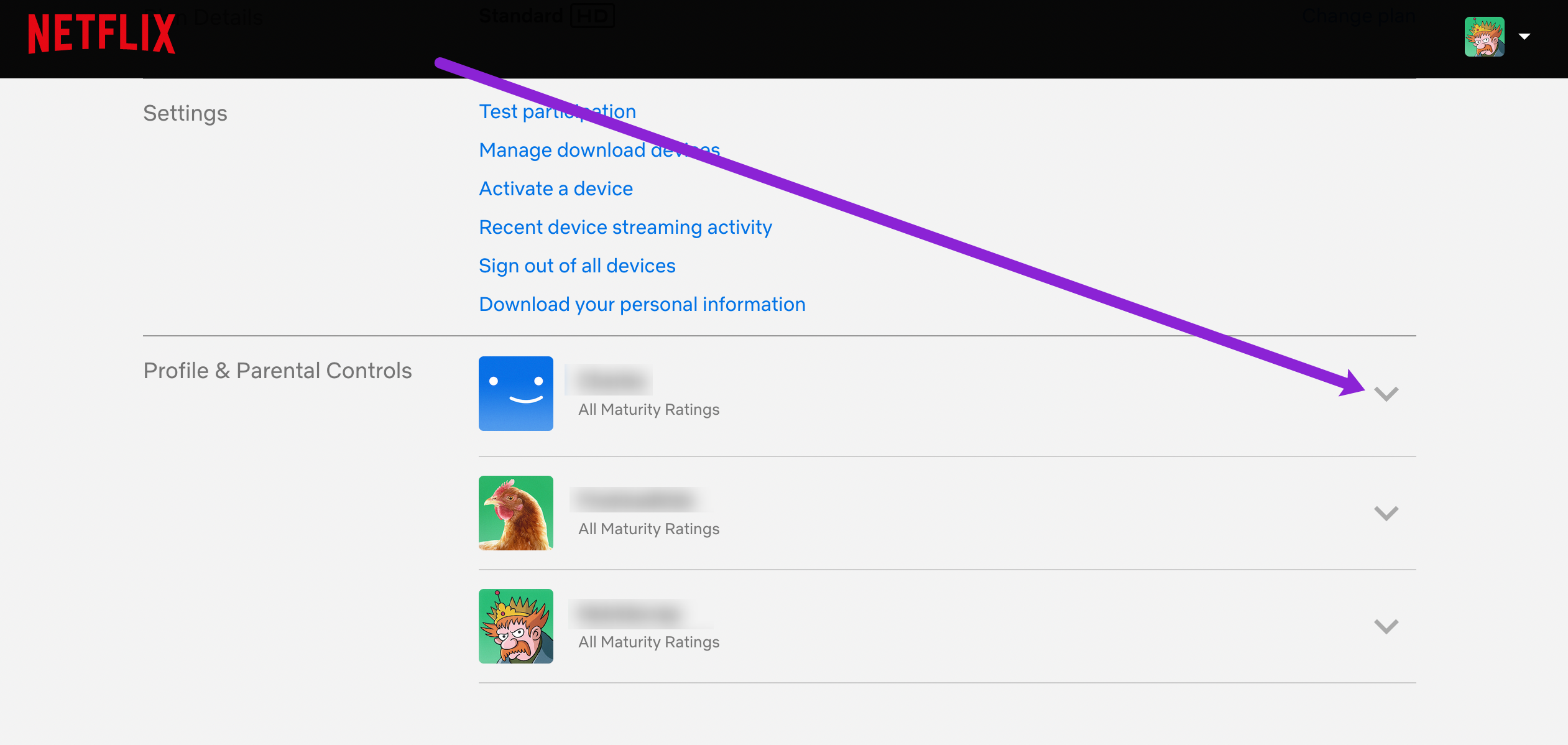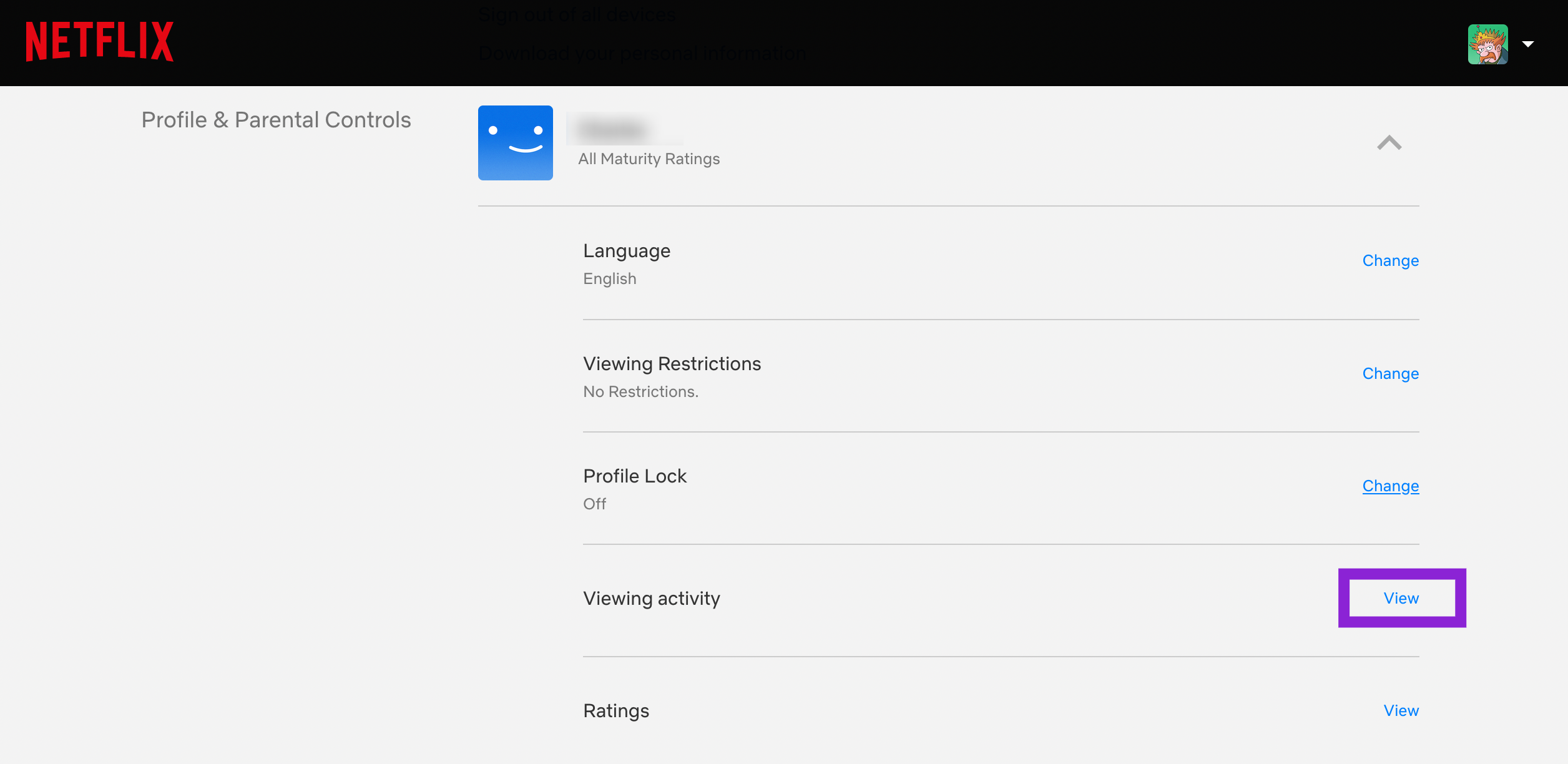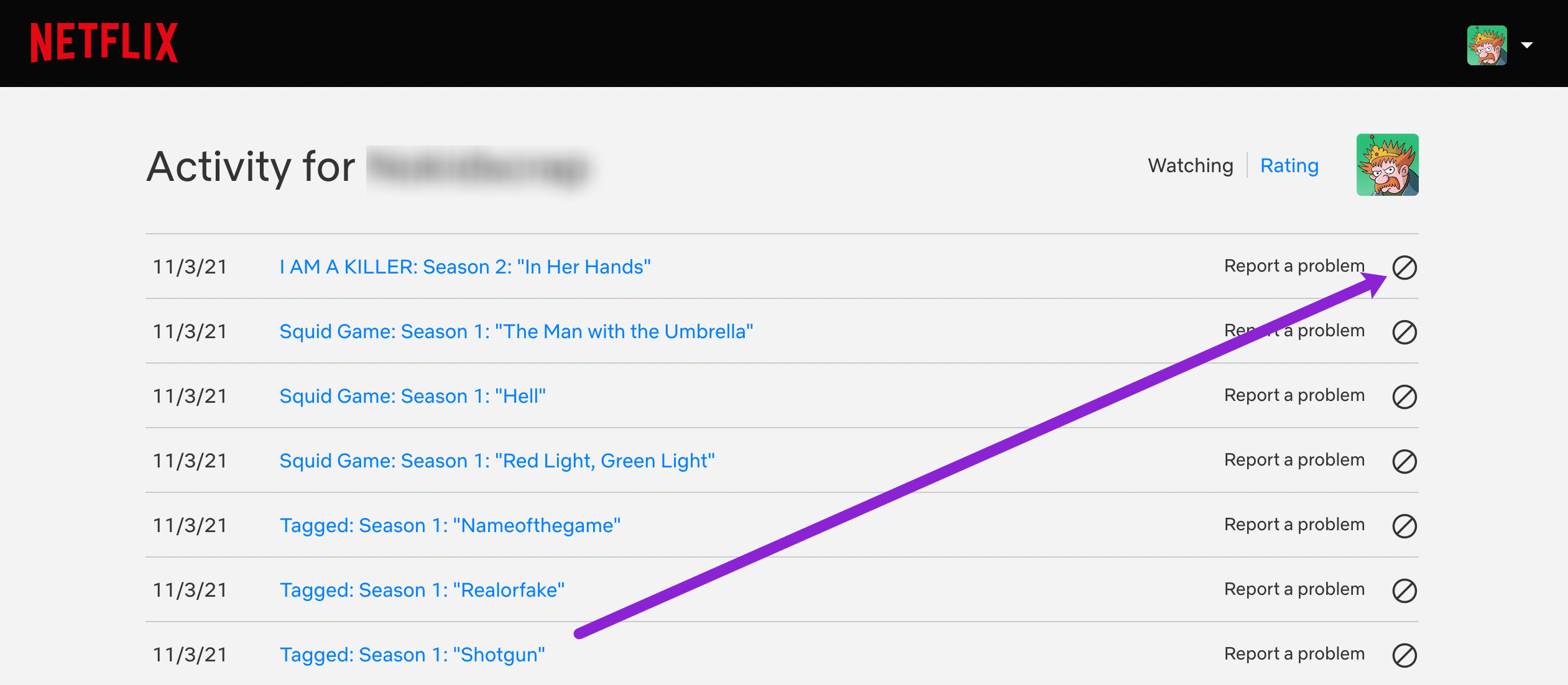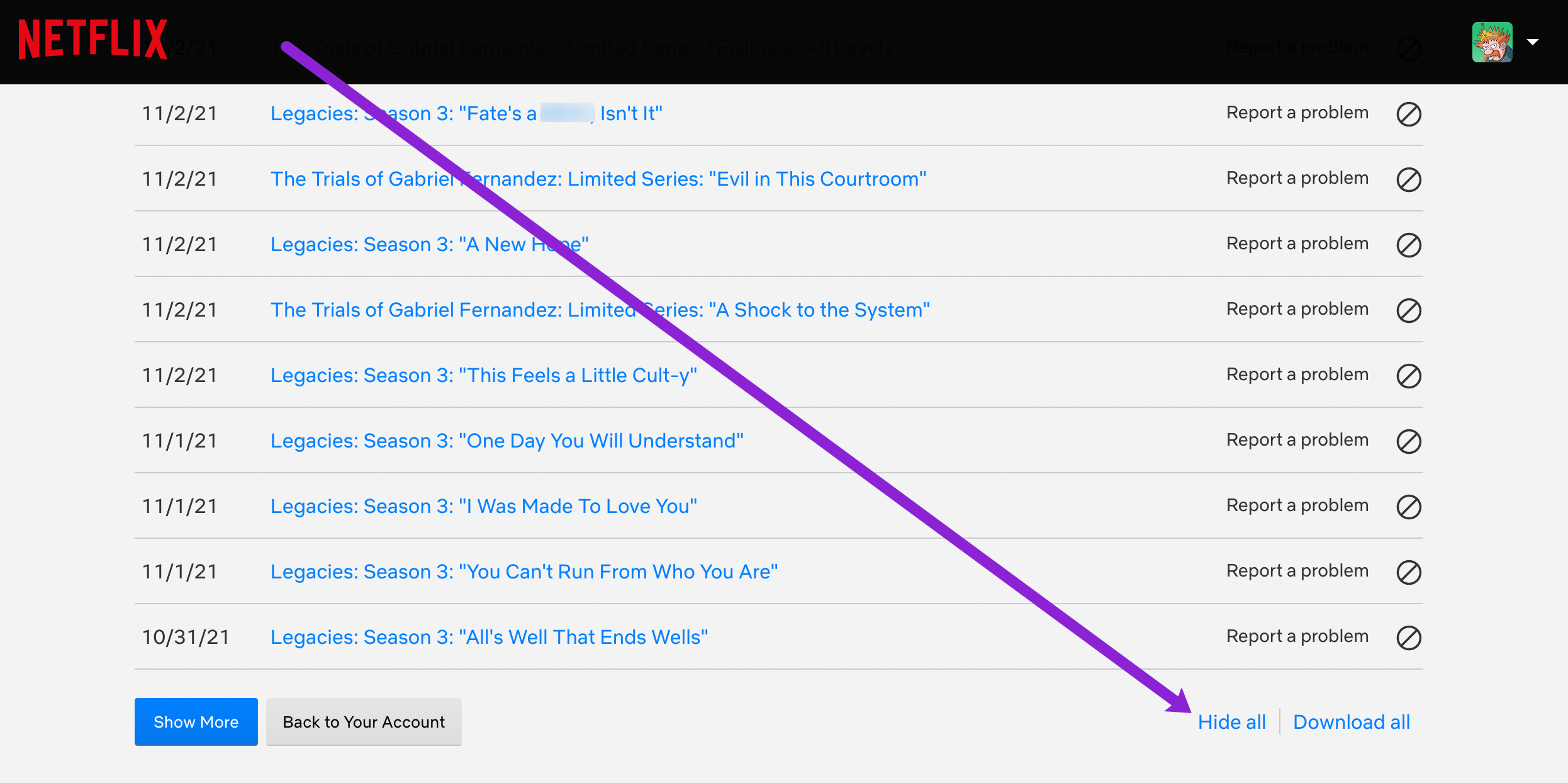Как удалить недавно просмотренные шоу Netflix
Поскольку на Netflix доступно так много шоу и фильмов, ваш недавно просмотренный контент может быстро заполниться. Кроме того, другие члены семьи могут использовать вашу учетную запись и профиль для просмотра шоу и фильмов, которые пополняют список недавно просмотренных. Это раздражение может утомить поиск шоу, которое вы недавно смотрели. К счастью, вы можете удалить часть или весь контент из списка «Недавно просмотренные».
Если вы хотите сохранить конфиденциальность своих просмотров или вести трансляцию в учетной записи члена семьи незамеченной, мы покажем вам, как удалить недавно просмотренные шоу.
Программы для Windows, мобильные приложения, игры - ВСЁ БЕСПЛАТНО, в нашем закрытом телеграмм канале - Подписывайтесь:)
Удаление недавно просмотренных шоу из Netflix на ПК, Mac, Android или iPhone с помощью браузера
Если вы используете ПК, Mac или веб-браузер на мобильном устройстве, вы можете выполнить следующие действия, чтобы удалить свою активность просмотра. Если у вас более одного профиля, вам нужно будет удалить активность просмотра для каждого из них.
- Отправляйтесь в Веб-сайт Netflix. Войдите в свою учетную запись Netflix, наведите курсор на свой “профиль” значок, затем нажмите «Учетная запись».

- Теперь нажмите на значок «стрелка раскрывающегося списка» справа от вашего профиля.

- Затем в разделе «Профиль и родительский контроль» нажмите «Профиль и родительский контроль». «Просмотр активности» или “Вид” в том же ряду.

- Если вы хотите удалить только одну серию, нажмите на кнопку «перерезанный круг» значок и выберите «Спрятаться от своей истории».

- Вы также можете скрыть всю серию, нажав на значок «Скрыть серию?» связь. Эта опция появляется после удаления одного элемента набора из истории просмотра.

- Вы также можете скрыть всю свою историю, прокрутив вниз и нажав на значок «Скрыть все» вариант.

Вот и все; все готово! Вы удалили весь сомнительный контент из своего профиля Netflix и можете смотреть свои шоу, зная, что можете легко удалить их снова.
Удаление истории просмотров в мобильном приложении iOS
К сожалению, Netflix удалил параметры доступа к учетной записи для версии приложения. Если вы хотите удалить историю просмотров со своего мобильного устройства, используйте веб-браузер и войдите в Netflix.
- Нажмите на пункт меню браузера и выберите «Запросить сайт для ПК» затем выполните действия, описанные выше, чтобы удалить историю недавно просмотренных фильмов.

Как удалить недавно просмотренные шоу из Netflix на Android
В приложении Android Netflix нет возможности просматривать недавно просмотренные элементы. Вместо него вы можете использовать мобильный браузер. Вот как это сделать.
- Обязательно отключите VPN (или, если возможно, добавьте Netflix в исключение). Откройте любой браузер и перейдите к «Сайт Нетфликс.«
- Нажмите на «икона гамбургера» (Меню), затем выберите “Счет.” Не имеет значения, какой профиль активен.
- При необходимости прокрутите страницу вниз, пока не дойдете до раздела «ПРОФИЛЬ И РОДИТЕЛЬСКИЙ КОНТРОЛЬ», затем выберите свой «профиль» или значок «стрелка вниз» рядом с ним.
- Выберите «Просмотр активности» или нажмите ссылку «Просмотр».
- Нажмите на «перечеркнутый круг» значок, чтобы удалить одно шоу или выбрать «Скрыть все» чтобы удалить все.
- Если перечеркнутые кружки не отображаются на «Шаге 7», откройте параметры меню браузера (обычно три вертикальные точки) и выберите или включите «Настольный сайт».
Скрыть историю просмотров очень просто, если вы разобрались с макетом. Вы должны использовать веб-браузерно Safari, Chrome и даже Samsung Internet могут выполнить эту задачу.
Как удалить недавно просмотренные шоу Netflix на устройстве Roku
- Откройте «Нетфликс» приложение, расположенное на домашней странице Roku.

- Нажмите на “заголовок” вы хотите удалить из списка «Продолжить просмотр». Прокрутите всплывающее меню вниз и выберите «Удалить из моего списка». Повторите по мере необходимости.

Удалить элементы из списка просмотра Netflix на устройстве Roku так же просто, как удалить историю просмотра с Amazon Firestick.
Возникли проблемы?
Удаление истории просмотра Netflix по большей части довольно простое, но есть несколько вещей, которые вам следует знать на случай, если у вас возникнут проблемы.
Конечно, вы, вероятно, вошли в правильную учетную запись, чтобы удалить историю просмотров, но если вы прошли через эту процедуру и она не сработала, еще раз проверьте, правильно ли вы вошли в систему. Далее Netflix заявляет, что удаление истории просмотра на всех устройствах может занять до 24 часов. Если оно не исчезло сразу, подождите или войдите на другое устройство.
В заключение отметим, что история просмотров Netflix также применима к вашему разделу «Продолжить просмотр» и «Рекомендуемому» контенту, поэтому помните об этом при внесении изменений. Конечно, очистить свою учетную запись Netflix после многих лет запоя — это по-прежнему хорошо.
Часто задаваемые вопросы по удалению списка наблюдения Netflix
Есть недавний просмотр, который я не смотрел. Это глюк?
Если вы видите контент в недавно просмотренном разделе, возможно, кто-то другой использует ваш профиль Netflix или вы случайно выбрали его и вышли из него. В настройках учетной записи вы можете просмотреть активность входа в систему.
Сначала проверьте наличие устройств, которые вам не принадлежат (или мест, находящихся за пределами вас). Вы можете нажать на опцию, чтобы Выйти со всех устройств и измените свой пароль, чтобы защитить свою учетную запись.
Могу ли я просто удалить весь профиль Netflix, чтобы удалить список наблюдения?
Да, если у вас есть профиль, который вы хотите удалить, кроме того, который использовался для создания учетной записи, вы можете нажать кнопку редактирования в приложении и удалить его со всем сохраненным содержимым.
Если я удалю свою учетную запись, будет ли удалена моя история просмотров?
Программы для Windows, мобильные приложения, игры - ВСЁ БЕСПЛАТНО, в нашем закрытом телеграмм канале - Подписывайтесь:)
Когда вы удаляете свою учетную запись Netflix, исчезновение всех сопутствующих данных занимает около десяти месяцев. Этот сценарий означает, что вы можете восстановить свою учетную запись с историей просмотра в течение этого периода времени после отмены подписки.
По истечении срока восстановления вы можете создать новую учетную запись без истории просмотра или поиска.
Как мне восстановить контент для продолжения просмотра?
Если вы удалили историю просмотра, вы также удалили контент «Продолжить просмотр». Шоу и фильмы, которые вы еще не закончили, больше не будут отображаться в разделе Netflix, который позволит вам вернуться с того места, на котором вы остановились. Честно говоря, восстановить контент, если вы его удалили, невозможно, но вы всегда можете начать просмотр шоу заново.
Многие пользователи жаловались, что их контент «Продолжение просмотра» исчез. Предполагая, что вы не удалили его, а он исчез, вы можете обратиться за помощью в службу поддержки Netflix. Из-за сбоя этот контент исчезает, появляется снова, а затем снова исчезает. Поскольку эта функция значительно упрощает использование платформы, стоит обратиться за помощью в службу поддержки Netflix.
Можете ли вы очистить историю поиска на Netflix?
Netflix на самом деле не отслеживает шоу и фильмы, которые вы искали, поэтому нет причин удалять их, и, следовательно, нет возможности сделать это. Удаление истории просмотров должно быть достаточным для обеспечения конфиденциальности.
Могу ли я удалить основной профиль в своей учетной записи, чтобы сбросить список наблюдения?
Нет. Но вы можете внести некоторые изменения и удалить историю просмотров. Если вы изначально настроили учетную запись для кого-то другого, а теперь хотите обновить ее для себя, исходный профиль необходимо будет сохранить.
Нажмите на опцию редактирования, чтобы обновить имя и изображение профиля. Затем удалите все действия по просмотру, чтобы начать все заново. Это действие удаляет весь просмотренный контент, а также контент, продолжающийся просмотр, и предвзятые рекомендации, основанные на ранее транслируемых жанрах.